ご訪問ありがとうございます。
Googleシートマスターのひろしです。
前回
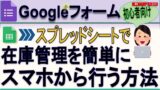
今回は、とっても価値の高い方法をお伝えします。

これを知ることであなたは、
- スマホからQRコードを読み込んで在庫管理できるようになります。
- 各製品の登録用QRコードを簡単に作成できます。
なので、サクッとマスターして

と答えてあげてください。
動画はこちら
シートはこちら
*クリックすることでシートが開きます。(コピーしてお使いください)
手順
パラメータ付きのURLを取得
フォームの作成方法については、以下をご覧ください
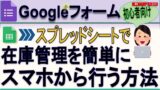
Step1.
①「form.new」をクリックします。
②以下のフォームを作成します。

Step2.
①右上の「![]() 」をクリックします。
」をクリックします。
②「事前入力したURLを取得」をクリックします。
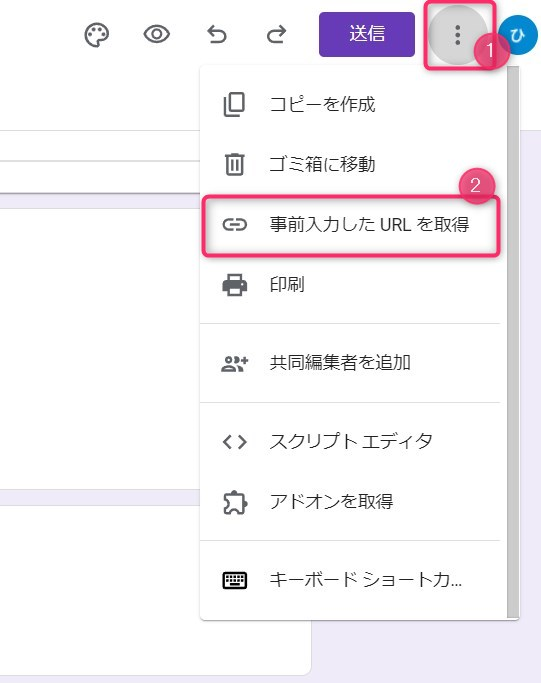
Step3.
①パラメータを設定します。
②「リンクを取得」をクリックします。
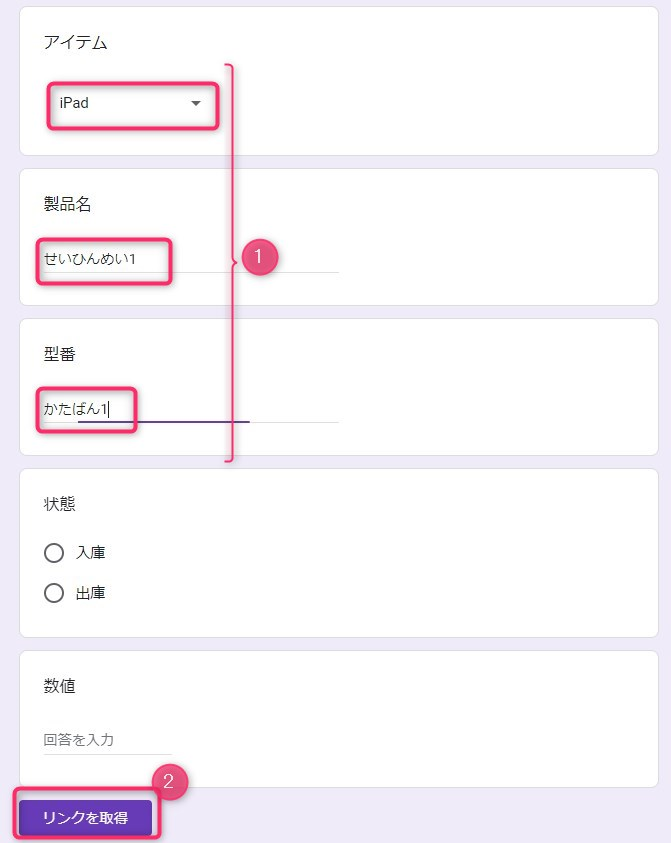
Step4.
①左下の「リンクをコピー」をクリックします。
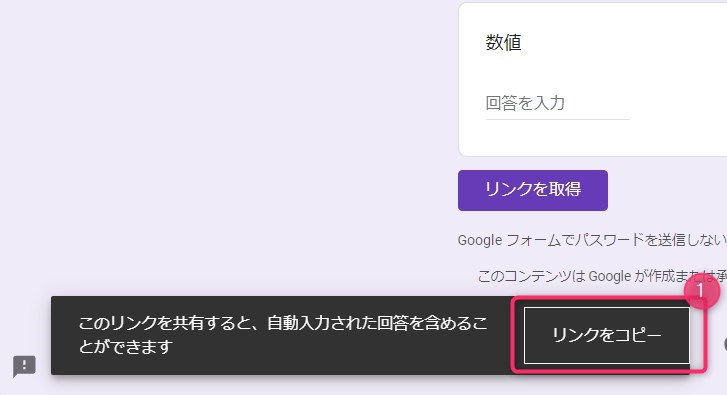
URLから製品名入力シートの作成
Step1.
①「初期値入りQRコード」を開きます。
②あなたの環境にコピーします。
(詳細は動画をご覧ください)

Step2.
①「A1」にURLを貼り付けます。
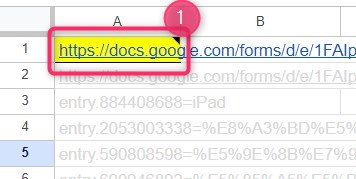
これでシートは完成です。
Step3.
①「項目B」(B13)および「項目C」(C13)に適当な文字列を入力します。
②「QRコード」をスマホで読み込みます。
(D13のURLをクリックでもOKでも確認できます)
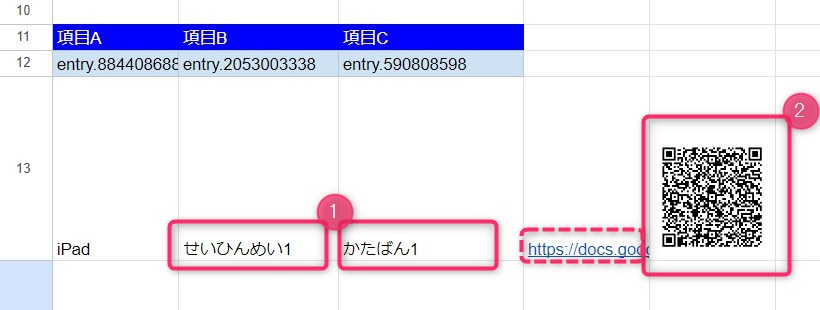
指定した項目A~項目Cが入力された状態でフォームが開きます。
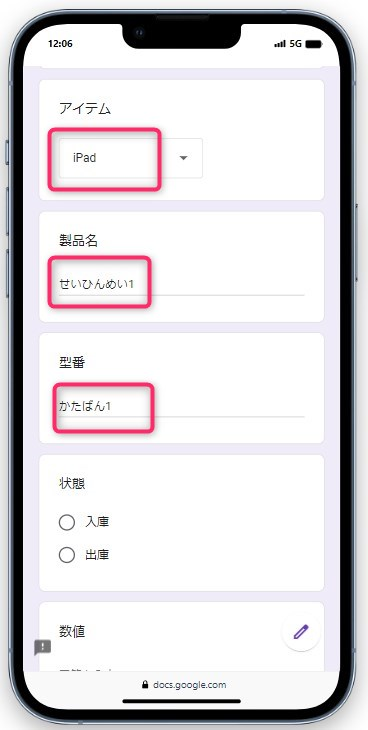
後は、どんどんあなたの設定したい情報を追加してください。
集計表の作成
Step1.
①左下の「+」をクリックします。
「シート1」が追加されます。(シート名は任意)

Step2.
①「シート1」を開き(クリックし)ます。
②「A1:D8」を選択しコピー(Ctrl+C)します。
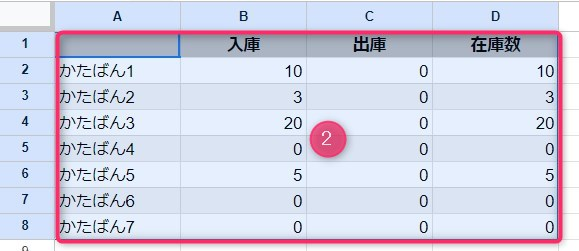
Step3.
①Step1.で作成した「シート1」のA1セルに貼り付け(Ctrl+V)ます。
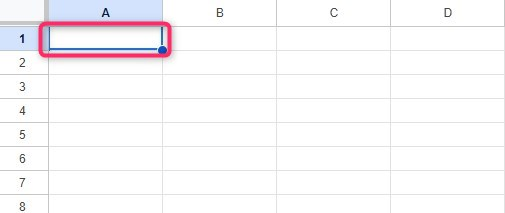
貼り付けてもうまく反映されない場合は、以下を参考にSUMIFS関数を修正してください
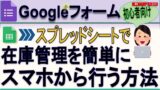
ポイント
Googleフォームでは「事前入力したURLを取得」できます。
この機能を使って、パラメータ部分を切り出します。
後は、URLを組み立ててQRコードに変換すればOKです。

最後までご覧いただきありがとうございます。
つぎはこちら
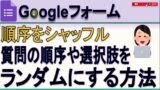


















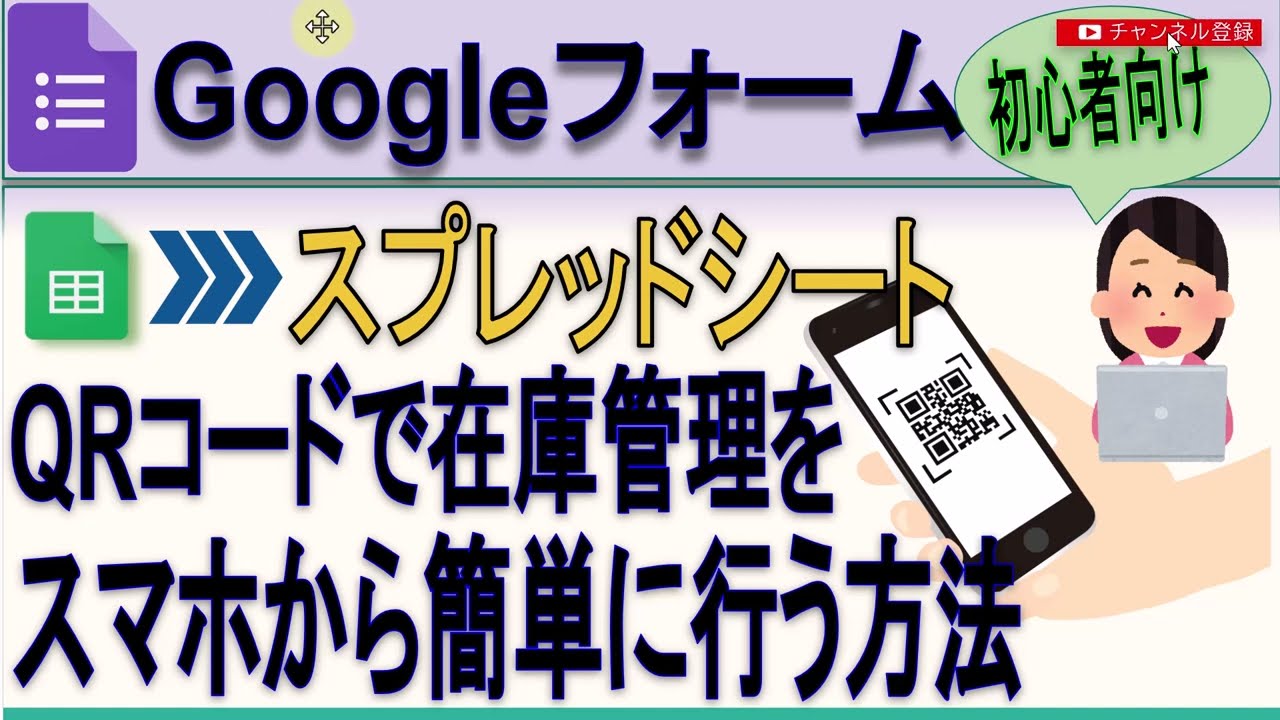
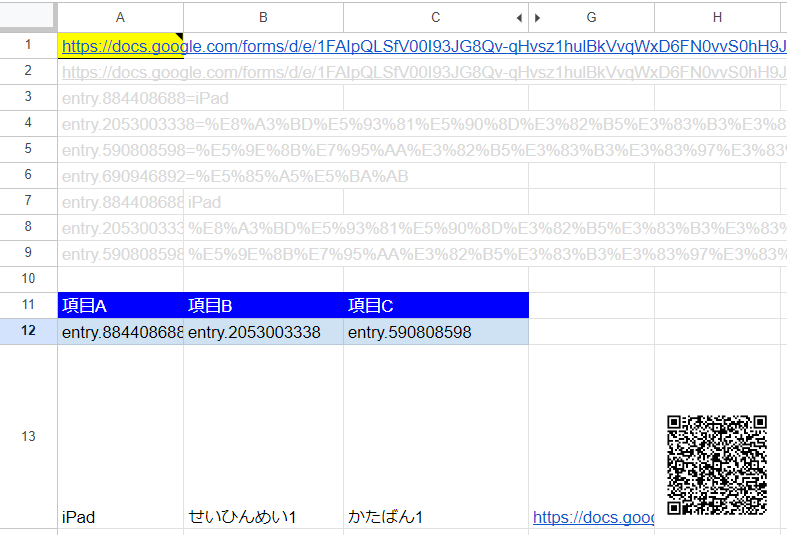


コメント